Как раздавать интернет с телефона — мануал в 3 пунктах, как превратить смартфон в роутер
Обычный телефон сейчас не только обеспечивает связь с другими абонентами, но и выступает полноценной камерой, читалкой, а также модемом. Делиться подключением на ПК, лэптоп и любой другой гаджет можно с систем Android, Windows Phone и Apple. Как использовать телефон как роутер — ниже.
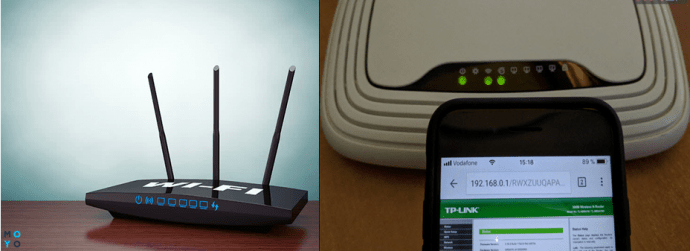
Смартфон отлично справляется с ролью передатчика при нестабильной домашней сети.
Также он понадобится, когда:
- стационарный роутер обеспечивает низкий сигнал;
- в устройстве, например, планшете, нет 3G или LTE модуля;
- нет желания приобретать 3G модем;
- отключился свет;
- роутер перестал функционировать.
Ниже приведены советы, как раздать интернет с телефонов с различными ОС (операционками).
Как воспользоваться смартфоном на Android?
Модем настраивается очень просто. В меню находятся:
- «Настройки».
- «Модем» либо «Мобильная точка».
- «Точка доступа Wi-Fi».
- Слайд сдвигается вправо.
- Выбирается сеть и пароль.
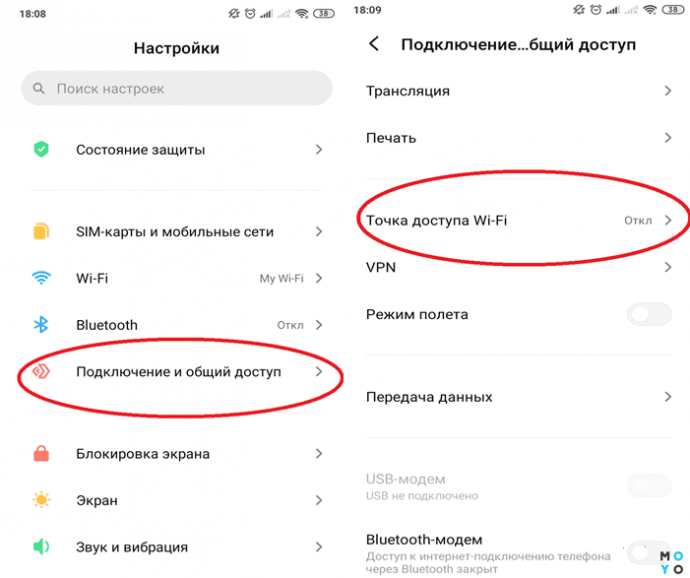
Соединение в первый раз
Можно ничего не менять, но чтобы сконнектить устройства, придется посмотреть на стандартный пасс (пароль системы), нажав на изображение «глазика» справа от поля.
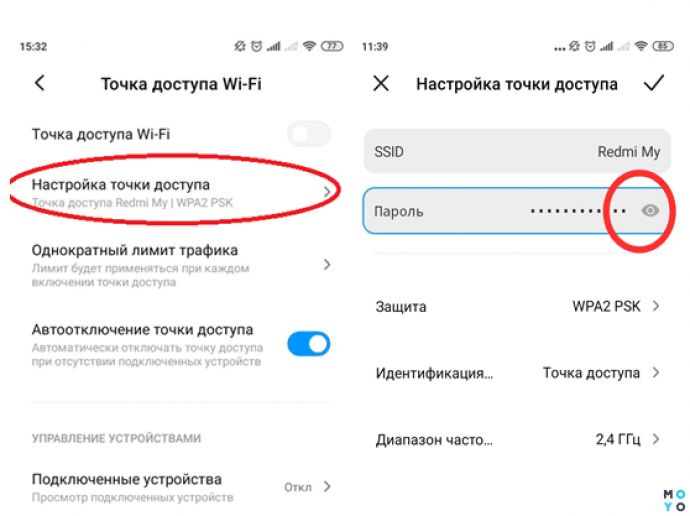
Режим модема уже активирован. Осталось открыть на компьютере или планшете возможные подключения и ввести пароль.
Повторное подключение
Есть рекомендация для быстрого подключения. Если режим модема включался уже хоть раз, его можно найти в верхней части экрана на стартовой странице.
Пошаговая инструкция:
- смартфон разблокируется;
- поле экрана сдвигается вниз до упора;
- открывшееся меню прокручивается вправо;
- включается пиктограмма «Доступ».
Все, Интернет на Андроид раздается. После отключения подключенного устройства или точки доступа режим модема деактивируется.
Айфон как роутер
На iOS мануал другой. Если раньше смартфон как роутер можно было использовать, только скачав специальные программы, теперь у системы достаточно своих возможностей. Она раздает Интернет не только на гаджеты с идентичной операционной системой, но и на другие девайсы.
Необходимо перейти в разделы:
- «Настройки»;
- «Сотовая связь»;
- «Режим модема».
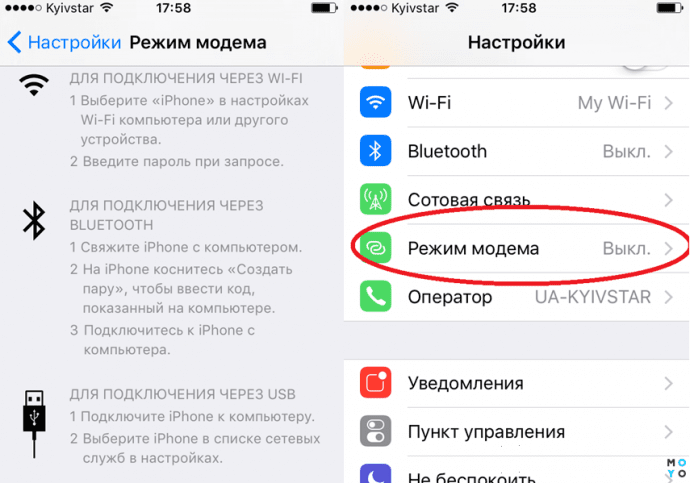
При желании можно установить свой пароль или логин. В противном случае достаточно стандартных установок системы. Отключается функция на Айфон автоматически, при отсоединении от сопряженного гаджета.
Подключение как роутера смартфона на ОС Windows Phone
Телефоны на Windows Phone настраиваются еще проще. Чтобы использовать их вместо передатчика, стоит:
- Активировать сеть.
- Найти настройки.
- Тапнуть на «Общую сеть».
- Установить логин и пасс.
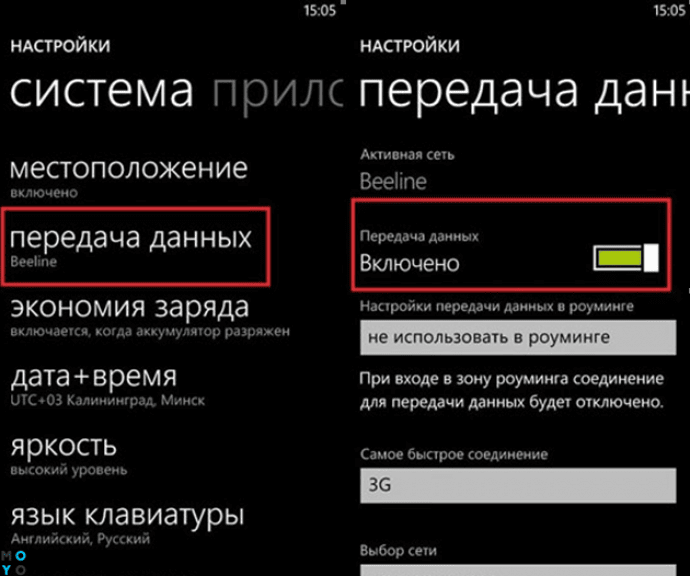
Выключается программа вручную по тому же алгоритму.
Особенности настройки
Чтобы не остаться не только без стационарного, но и без мобильного Интернета, необходимо обращать внимание на некоторые параметры.
Полезные приложения
Кроме стандартных лайвхаков существует специальный софт, позволяющий сделать из смартфона полноценный маршрутизатор.
EasyTether Lite
Скачать демо-версию программы можно бесплатно. Для настройки достаточно только следовать инструкциям, которые появляются на экране смартфона. Далее можно в один клик раздавать Интернет на любое устройство, даже на маршрутизатор.
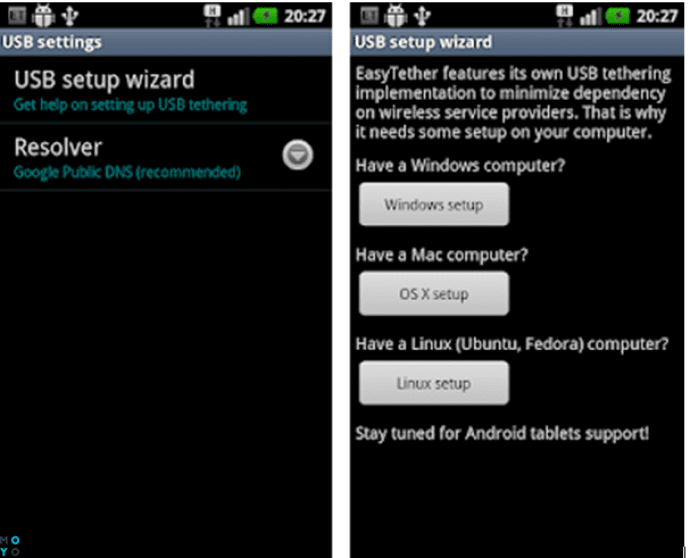
Особенности
Доступна функция работы по USB шнуру.
К каким операционкам подходит
К софту подключаются ПК на ОС Windows, Linux, *BSD и планшеты. Тут нет какого-либо запутанного доступа или тарифов.
Как получить полную версию
Чтобы переключиться с урезанной версии на расширенную, нужно только зарегистрироваться и заплатить 10 долларов. Все последующие обновления бесплатны.
Magic WiFi
Данный софт – настоящая инновация. Программа качественно раздает WiFi и обладает понятным принципом работы. Ее придется скачать, установить на гаджет и активировать. Приложение преобразует в роутер сетевую карту. Софт делает модем из ПК или другого девайса.
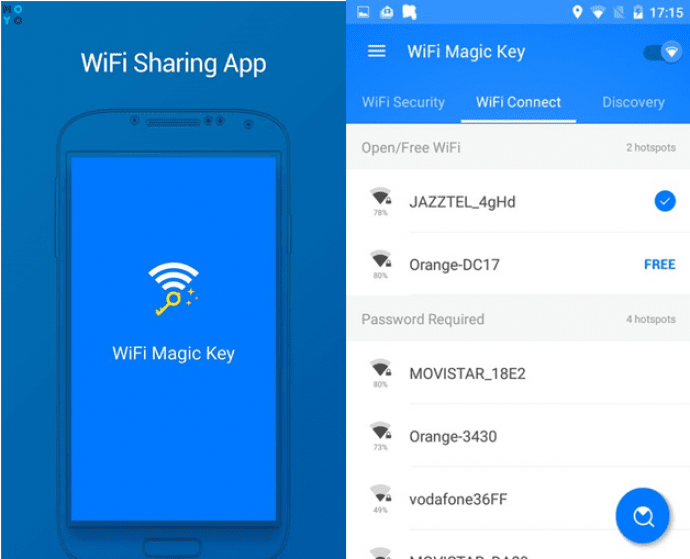
Особенности софта
Если гаджет обладает кабельным подключением, сеть раздается и с его помощью.
Преимущества
Стоит отметить такие преимущества программы:
- оптимизация для устройств с Wi-Fi;
- работа с известными ОС;
- наличие русскоязычного интерфейса;
- раздача сетки при кабельном и беспроводном подключении;
- установка отдельного логина и пароля для каждого устройства;
- безопасность;
- понятный интерфейс;
- приемлемый объем памяти.
RIWW – Osmino WiFi
Бесплатная программа, скачать которую можно в Google Play или App Store. С ней раздача Интернета становится еще проще. Софт расширяет функционал устройства, делая его комфортным и практичным. Настраивается программа в один тап, а точка доступа организовывается на любом многофункциональном гаджете.
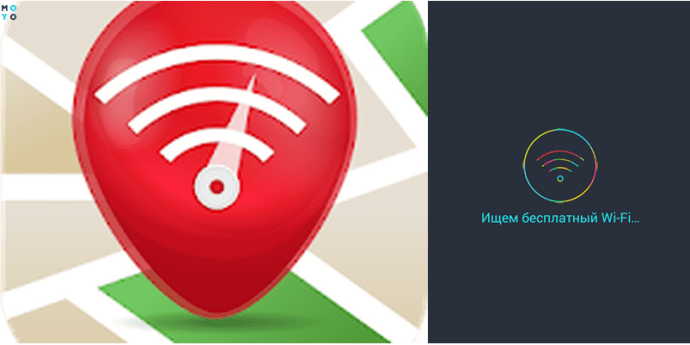
Стационарный роутер может реагировать на перепады сети и электричества. Передатчик из мобильного телефона не обладает такими недостатками. При стабильном подключении к оператору он будет быстро и качественно ловить сеть, раздавая ее на устройство.
Смартфон как роутер используется в любом месте и время. Качество сети будет зависеть исключительно от мобильного оператора и покрытия. Поэтому зная, как сделать из телефона роутер, можно включить опцию быстро.
Как использовать обычный телефон в качестве роутера?

Сегодня поговорим о том, как можно использовать обычный мобильный телефон в качестве Wi-Fi роутера (Android, iPhone и WP8). Да, действительно, ваш телефон может служить роутером – практически все современные телефоны на Android, Windows Phone и Apple iPhone имеют такую функцию. Телефон может раздавать мобильный интернет другим устройствам.
Где это можно использовать? Если ваш планшет или смартфон не оснащен специальным модулем 3G или LTE, но выход в интернет все же требуется. В этом случае можно не покупать дополнительно 3G модем. Важно: подключая другие устройства к мобильному интернету от вашего телефона, установите в настройках этих устройств, чтобы не загружалось обновление. Иначе можно не заметить, как скачается полгигабайта, а цена мобильного интернета не маленькая.
Пошаговая инструкция, как из телефона сделать роутер
Андроид. Зайдите в настройки, в разделе Беспроводные сети выбираете пункт «Еще…» и в следующем окошке – Режим модема. Отметьте галочкой «Точка доступа WiFi». В пункте «Настройка точки доступа WiFi» можно поменять требуемые настройки сети. Все, теперь подключайте к беспроводной сети любое мобильное устройство, которое имеет соответствующую поддержку.
iPhone. Заходите в Настройки, далее Сотовая связь. Открываете опцию «Режим модема». В следующем окошке настроек включите режим модема и установите необходимые данные для доступа к айфону (имя сети, пароль WiFi).
Windows Phone 8. Заходите в Настройки, пункт «Общий интернет». Здесь включаете «Общий доступ». Далее в поле «Установка», можете установить параметры доступа к раздаваемой беспроводной сети (имя — пункт «Широковещательное имя» и пароль доступа, состоящий не менее, чем из 8 символов).
Сколько устройств можно подключить к беспроводной сети, раздаваемой телефоном? Максимум 8, но мы понимаем, что чем больше устройств, тем хуже будет качество интернета на каждом из них. Поэтому ограничьтесь тремя или пять максимум.
Как использовать смартфон как роутер

Если вы ищите интернет-магазин телефонов в Одессе и желаете купить дешево телефон со склада по хорошей цене от поставщика — рекомендуем ознакомиться с ассортиментом нашего каталога.
Основное отличие смартфона от обычного телефона – поразительная функциональность. С его помощью можно общаться, слушать музыку и снимать видео. Есть и менее известные функции, например, возможность использования девайса в качестве роутера. Она пригодится в дороге или при нестабильном подключении к Интернету. Итак, как использовать смартфон как роутер?
Как настроить роутер на смартфоне на базе Android
Настроить роутер для смартфона на Андроид очень легко. Для этого нужно просто последовательно произвести следующие действия:
- Зайти в меню «Настройки» и выбрать в них пункт «Модем и мобильная точка доступа» (далее – ТД);
- В этом разделе нужно отметить строку «Точка доступа Wi-Fi»;
- Теперь ее необходимо настроить. Для этого нужно ввести имя будущей сети и пароль, который при первом подключении придется набирать с компьютера;
- Сохранить настройки. Отметим, что это придется делать всего один раз. В дальнейшем устройство будет работать с этими настройками.
Теперь, когда понадобится использовать смартфон как роутер, нужно будет просто поставить галочку напротив надписи «Мобильная точка доступа». Готово – теперь девайс может раздавать интернет компьютеру, ноутбуку и другим устройствам, которые находятся в непосредственной близости от него.
Отключить такой роутер еще проще, чем настроить его. Достаточно просто снять галочку с уже известной нам надписи «Мобильная точка доступа». После этого смартфон перестанет выполнять функции роутера.
Настройка роутера на базе iOS
Аналогичным образом можно настроить роутер на iphone. Если раньше для этого требовалось специальное программное обеспечение, теперь достаточно возможностей самой операционной системы. Схема настройки довольно проста и включает в себя следующие шаги:
- Зайти в меню «Настройки» айфона;
- Здесь перейти в раздел «Сотовая связь», после чего открыть пункт «Режим модема»;
- В этом окне нужно произвести настройки создаваемой сети (ввести имя и пароль ТД);
- Теперь айфон работает в качестве роутера и передает сигнал на компьютер или другие устройства.
Отключается функция Wi-Fi автоматически. Это произойдет, если прекратить использовать ее со всех устройств.
Роутер на базе Windows Phone
Настройка роутера на смартфоне на Windows Phone также производится очень легко. В качестве конкретного примера можно использовать телефон модели Nokia Lumia 925. Чтобы включить роутер, нужно:
- Убедиться, что мобильный интернет включен (можно использовать любые сети: 2G, 3G и даже 4G);
- В настройках смартфона выбрать пункт «Общий интернет» и активировать его, а затем перейти к установке;
- Появится окошко, в котором нужно ввести имя сети и пароль к ней.
- Теперь смартфон служит роутером и транслирует сигнал на другие устройства.
Чтобы прекратить раздачу сигнала, нужно вновь зайти в «Общий интернет» и отключить эту функцию.
Полезные приложения
Оптимизировать раздачу сигнала можно с помощью различных приложений. Например, FoxFi. Оно разработано специально для Android и дает возможность по максимуму реализовать возможности модема на смартфоне. Ее преимущество в том, что при отсутствии Wi-Fi можно использовать канал Bluetooth. Проще всего закачать его с Google Play.
На заметку
Перед тем, как пользоваться роутером в смартфоне, нужно внимательно изучить тариф на мобильный интернет. Оптимально, если по его условиям ежедневно предоставляется определенный объем интернета, и больше использовать нельзя. Хуже, если трафик безлимитный – тогда использование роутера со смартфона может влететь в копеечку.
Еще одна возможная проблема – использование телефона как роутера очень быстро садит батарею. Чтобы избежать этого, нужно отключать мобильный интернет сразу же после использования. Также скорость разрядки зависит от числа подключенных устройств. К слову, их должно быть не более восьми.
Использование смартфона как роутера – это важная и полезная функция. Зная, как ее применять, можно не бояться остаться без Интернета в самый неподходящий момент.
Как использовать телефон в качестве Wi-Fi роутера?
Мобильные телефоны под управлением операционной системы Android имеют очень большое количество различных функций, в том числе, и возможность, использовать устройство в качестве Wi — Fi роутера. Особенно это эффективно, если телефон подключен к мобильной сети 3 G , которая имеет высокую скорость передачи данных. В этой статье мы расскажем о том, каким образом можно раздать беспроводной интернет и использовать телефон, в качестве роутера. Причем расскажем это как для телефонов iPhone , так и для устройств, под управлением Android .
Пожалуй, говорить о преимуществах этой функции не стоит, потому что каждый, кто хоть раз пользовался беспроводной сетью на улице или в общественном месте, знает преимущества такого интернета.
Создание точки доступа из телефона, под управлением Android
Мобильные устройства под управлением Android , очень просто настраиваются в качестве беспроводного маршрутизатора. Для этого, необходимо всего лишь войти в настройки телефона (или планшета), далее войти в раздел «Беспроводные сети», после чего выбрать пункт «Еще…». Далее, выбрать функцию «Режим модема».



В этом разделе, вам необходимо выбрать пункт «Точка доступа Wi — Fi ». Все, что остается сделать – это правильно настроить сеть. Для этого, нужно перейти в настройки сети, задать в этих полях имя точки доступа, а также тип шифрования сети, задать пароль, и приступить к раздаче беспроводного интернета.
Используем iPhone как роутер
Для того чтобы раздавать беспроводной интернет в мобильном телефоне iPhone, достаточно также воспользоваться стандартными настройками, и не прибегать к скачиванию сторонних приложений. Таким образом, необходимо пройти по пути «Настройки», далее перейти в раздел «Сотовая связь», после чего открыть пункт «Режим модема».

В поле этого экрана также необходимо выбрать настройки, и установить определенные параметры, среди которых также тип шифрования и пароль, а также имя будущей точки доступа. Собственно, это все, что необходимо знать для раздачи Wi — Fi через телефон или планшет.
Кроме всего прочего, и для мобильных устройств под управлением Android , и для iPhone, существует несколько десятков приложений, с помощью которых можно также раздавать интернет. Дело в том, что в некоторых версиях Android и iOS (как правило, старых версий), среди стандартных функций нет режима модема, поэтому раздать интернет можно только посредством таких программ.